Inserimento alunni ARS - Anagrafe Nazionale Studenti della regione Veneto
1) Esportazione del file .zip flusso frequenze
All'interno di Nuvola, dopo essersi posizionati nel plesso interessato, dal menù principale sinistro andare in Area Alunni → Esportazioni
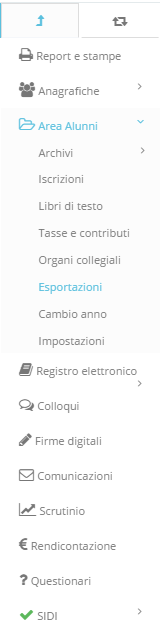
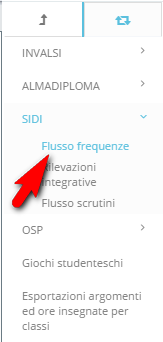
Cliccare su "2 - Si esegua il controllo dei dati cliccando qui"![]()
Nuvola effettuerà un controllo e segnalerà in rosso gli eventuali errori da correggere e/o i dati mancanti da aggiungere.
Se ci sono degli errori: correggerli e rieffettuare un controllo seguendo la stessa procedura. La schermata non deve presentare errori come da immagine.
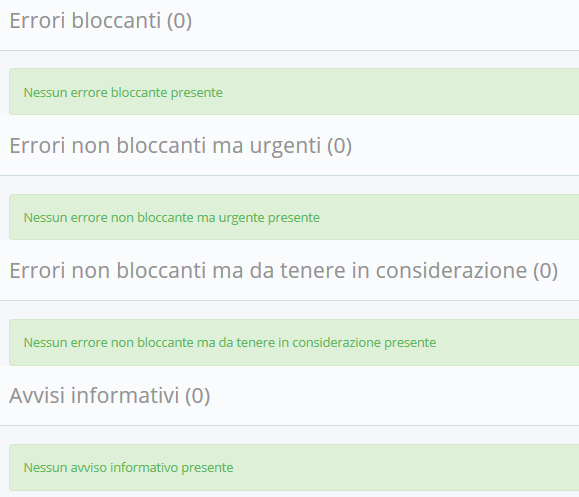
Per verificare la correttezza dei dati che verranno inviati si potrà effettuare un controllo con i report dei dati scolastici e dei dati anagrafici.
Se si vuole verificare i dati scolastici (sede, classe, piano di studio ministeriale, corsi) cliccare sul pulsante![]()
Apparirà un report dove per ogni alunno si potrà vedere la classe e la sede di appartenenza e il piano di studio e il corso attribuito all'alunno. Per maggiore chiarezza è possibile esportarlo in PDF per verificare i dati
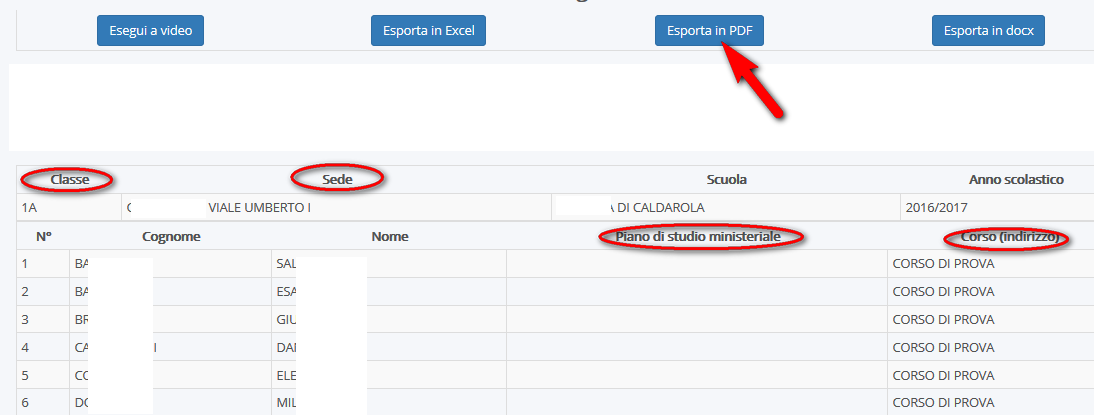
Se si vuole verificare i dati anagrafici cliccare sul pulsante![]()
Apparirà un report dove per ogni alunno si potranno visualizzare i dati anagrafici degli alunni. Per maggiore chiarezza è possibile esportarlo in PDF per verificare i dati
Premere "Si esegua l'esportazione dei dati cliccando qui".![]()
NB. IL FILE NON DOVRA' ESSERE APERTO. NEL PORTALE ARS DOVRA' ESSERE CARICATO IL FILE .ZIP COSI' COME SCARICATO DA NUVOLA.
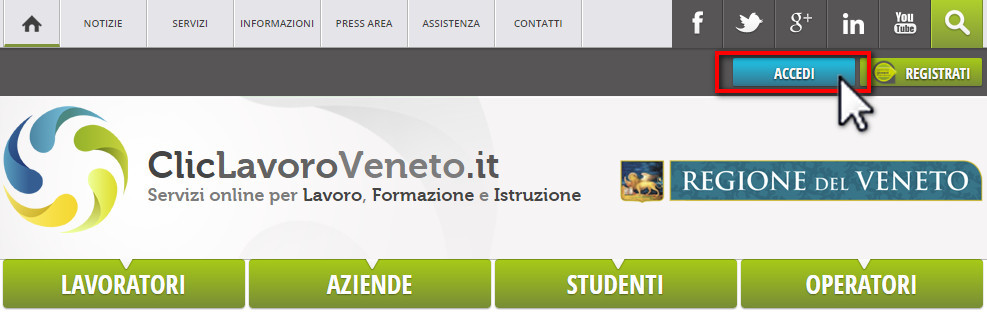
3) Cliccare sulla sezione "COMUNICAZIONI/NOTIFICHE" (1), poi nel menu di sinistra nella voce "GESTIONE GUIDATA COMUNICAZIONI" (2)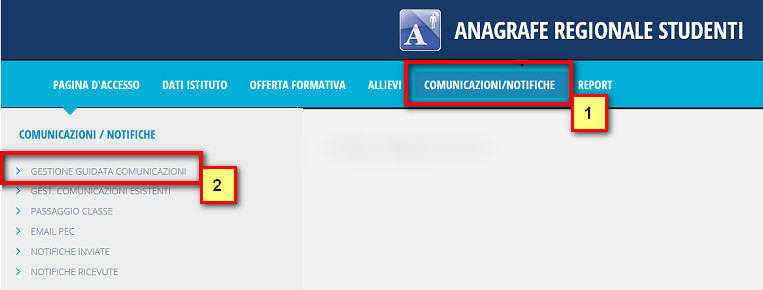
4) Dalla tendina selezionare il proprio "Ente" di lavoro, poi cliccare sul pulsante "AVANTI"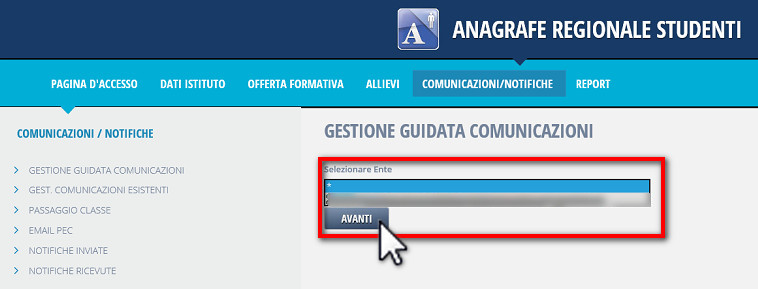
5) In corrispondenza del riquadro "INSERIMENTO ALUNNI", cliccare sul pulsante "INIZIA"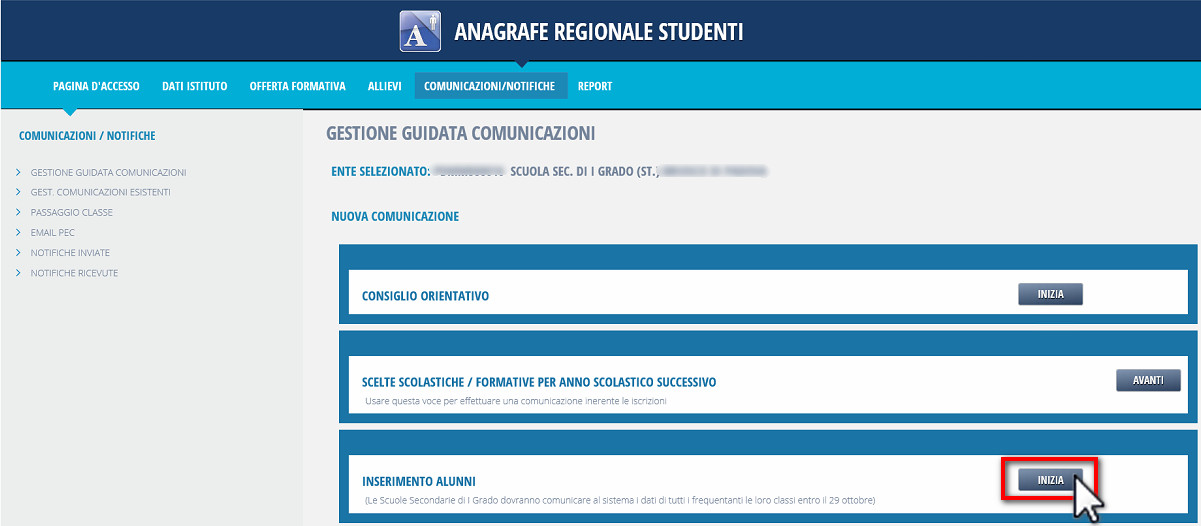
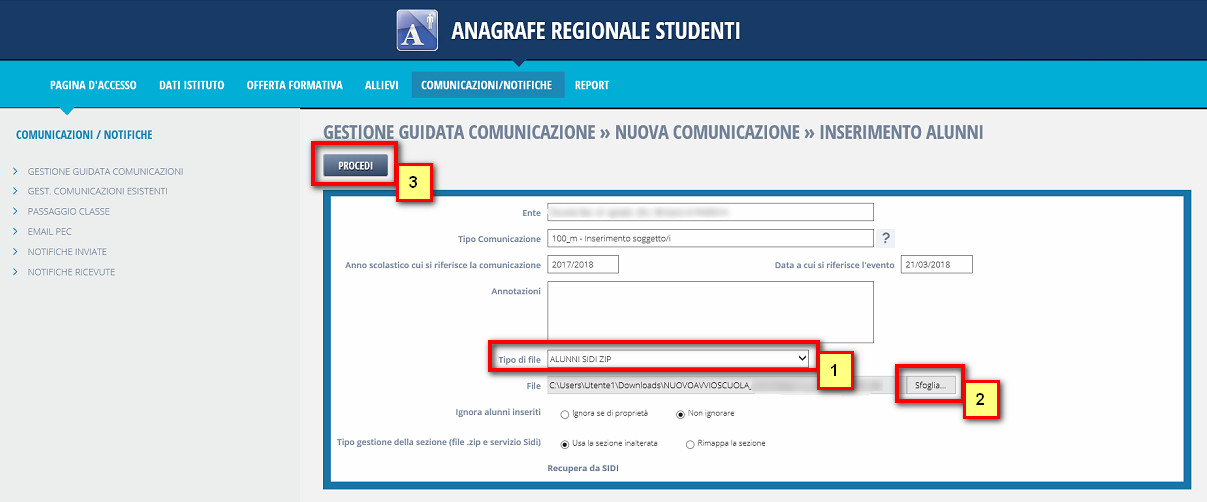
7) Verificare la presenza del messaggio di conferma"Salvataggio OK" (1) e cliccare sul pulsante "CONFERMA COMUNICAZIONE" (2). 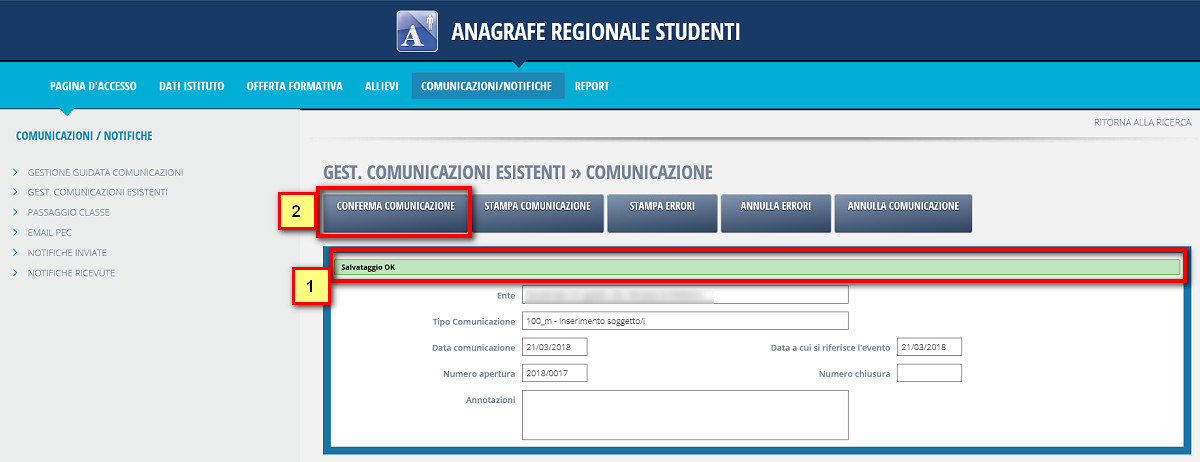
Related Articles
Esportare i dati per ARS - Anagrafe Regionale Studenti della Regione Toscana
Questa guida vi permetterà di esportare il file .json richiesto dall'ARS - Anagrafe Regionale Studenti della Regione Toscana. Se avete effettuato il cambio d'anno potete passare al passaggio successivo (B) A) Creazione righe di Curriculum alunni ...Inserimento assenza nel registro elettronico
In questa guida vedremo come inserire un assenza nel registro elettronico. A - Per inserire un'assenza per un singolo studente: 1) Dopo aver effettuato l'accesso in Nuvola nell'area docente accedere al menù registro di classe e successivamente nella ...Flusso frequenze - AVVIO ANNO SCOLASTICO
Per effettuare il flusso frequenza con Nuvola sono necessarie due fasi. 1 - FASE PRELIMINARE SUL SIDI Direttamente su portale SIDI vanno inserite le informazioni di base: SEDI, CLASSI, INDIRIZZI, PIANI DI STUDIO Per le operazioni preliminari da fare ...Inserimento manuale dati SCRUTINIO - SIDI
Per completare l'invio dei dati al sistema SIDI, nel caso in cui l'invia abbia riscontrato errori, è possibile operare direttamente nel portale SIDI. Effettuare quindi l'accesso al portale SIDI, una volta posizionati nel plesso desiderato, tramite ...Inserimento file flusso Scrutini Finali Analitici
Per poter inserire in SIDI i flussi degli esiti finali, dopo aver generato il file seguendo la procedura indicata in questa guida, si seguano i seguenti passi: 1. Collegarsi al SIDI e effettuare il login: 2. Scegliere il servizio Gestione alunni 3. ...